CAD怎么把Windows10任务栏窗口预览功能关闭
在使用CAD的过程中,如果想要关闭Windows 10任务栏窗口预览功能,需要怎么进行操作呢?在本篇小编将为大家带来具体的操作方法,希望能帮到各位!
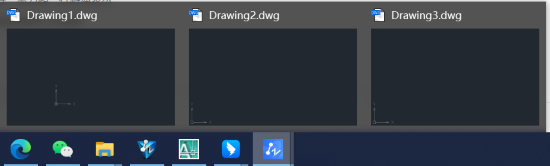
1.使用快捷键【WIN + R】打开运行窗口,并通过命令【REGEDIT】以打开注册表编辑器窗口。
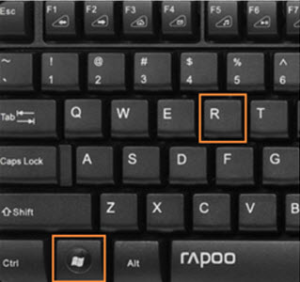
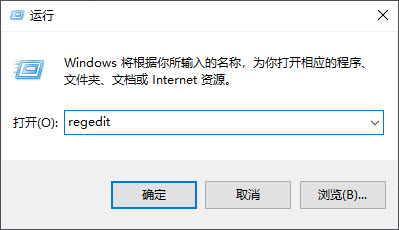
2.在注册表编辑器中,定位到以下路径:
【HKEYCURRENTUSER\Software\Microsoft\Windows\CurrentVersion\Explorer\Advanced】
在右侧的空白区域右键点击,选择【新建/Dword(32位)值】。
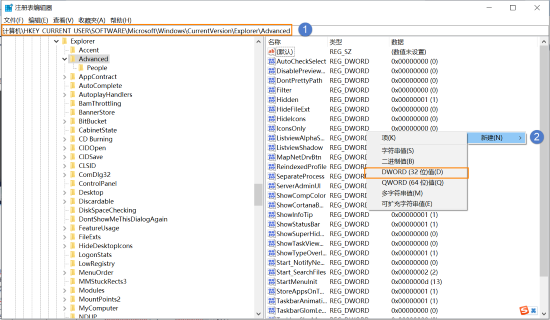
3.将新创建的Dword值重命名为【ExtendedUIHoverTime】,然后右键点击该键值,选择【修改】。
在打开的编辑注册表键值窗口中,将数值数据修改为【9000】,然后点击确定。
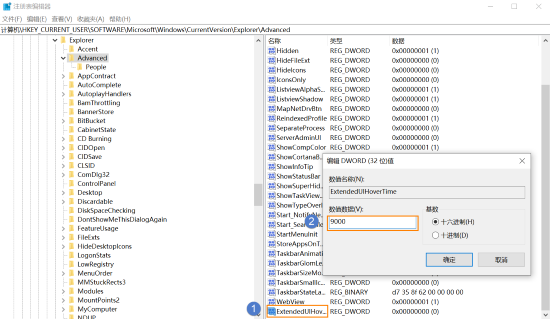
4.接下来,定位到以下路径:
【HKEYCURRENTUSER\SOFTWARE\Microsoft\Windows\CurrentVersion\Explorer\Taskband】
在右侧的空白区域右键点击,选择【新建/Dword(32位)值】。
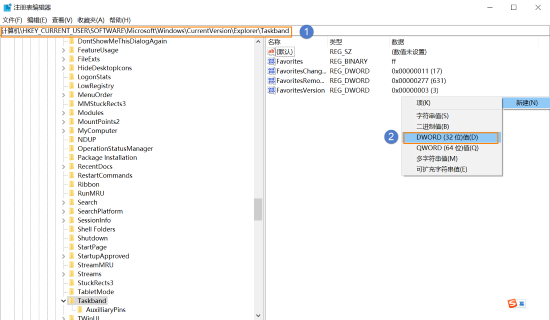
5.将新创建的Dword值重命名为【NumThumbnails】,然后右键点击该键值,选择【修改】。
在打开的编辑注册表键值窗口中,将数值数据修改为【0】,然后点击确定。
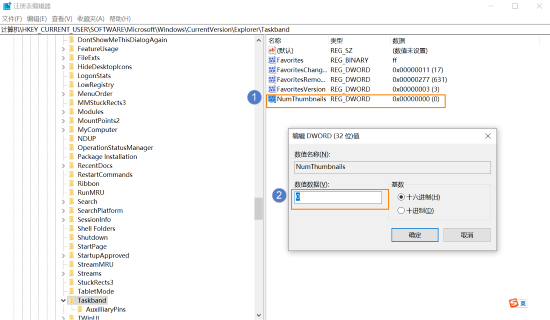
6.重新启动计算机,完成以上步骤后,Windows 10任务栏窗口预览功能将会被关闭。
本篇关于CAD关闭Windows10任务栏窗口预览功能的分享就到这里了,感谢各位的阅读与支持!
推荐阅读:CAD软件
推荐阅读:国产CAD
·中望软件荣获“2023中国版权影响力企业”奖项2023-11-23
·“中望CAD+智慧途思PRtools”解决方案,助力工艺工程师高效设计2023-11-21
·助力四川新型工业化发展:中望举办高峰论坛,探讨自主工软与数智设计2023-11-10
· “真自主”才敢说“更硬核”,中望自主3D内核助力企业数字化发展2023-11-01
·中望联合构力科技打造“中望CAD+PKPM审查软件”解决方案,推进审图流程全国产化2023-10-25
·中望软件全资收购英国商业流体仿真软件PHOENICS 持续完善多学科多物理场仿真解决方案2023-10-08
·人才培养 笃行不怠 | 国家工业软件行业产教融合共同体第一次理事会工作会议成功举办2023-10-09
·中望软件联合新硕科技打造全国产五金模具设计系统,助力模具企业降本增效2023-09-07
·玩趣3D:如何应用中望3D,快速设计基站天线传动螺杆?2022-02-10
·趣玩3D:使用中望3D设计车顶帐篷,为户外休闲增添新装备2021-11-25
·现代与历史的碰撞:阿根廷学生应用中望3D,技术重现达·芬奇“飞碟”坦克原型2021-09-26
·我的珠宝人生:西班牙设计师用中望3D设计华美珠宝2021-09-26
·9个小妙招,切换至中望CAD竟可以如此顺畅快速 2021-09-06
·原来插头是这样设计的,看完你学会了吗?2021-09-06
·玩趣3D:如何使用中望3D设计光学反光碗2021-09-01
·玩趣3D:如何巧用中望3D 2022新功能,设计专属相机?2021-08-10
·CAD无法框选该如何操作2022-11-23
·CAD常见问题汇总和解决方法(三)2017-08-23
·草图大师无法导入CAD2016-01-15
·CAD视口图层特性替代功能如何使用?2022-03-11
·CAD标注样式快捷键是什么?2020-02-21
·CAD字体如何变成线条并修改样式?2022-12-13
·CAD图形的颜色怎样修改2022-03-16
·CAD室内设计图常用尺寸2020-07-17
微信
咨询
客服
Top

中望软件技术